حذف ناخواسته داده ها ممکن است در هر زمانی اتفاق بیفتد، به خصوص زمانی که از گوشی هوشمند استفاده می کنید، زیرا احتمال حذف تصادفی فایل ها به میزان قابل توجهی افزایش می یابد. در این مقاله از سلام دنیا ، یاد می دهیم، چگونه فایل های پاک شده را از سطل بازیافت اندروید برگردانیم؛ دانلود دکتر فون برای ویندوز و نکاتی را برای جلوگیری از حذف تصادفی به شما نشان می دهیم و راهنمایی می کنیم که با آن بتوانید اطلاعات گوشی اندرویدی خود را فورا بازیابی کنید.
چگونه فایل های پاک شده را از سطل بازیافت اندروید برگردانیم؟
سطل آشغال اندروید کجاست
قسمت 1: آیا سطل بازیافت در تلفن اندرویدی من وجود دارد؟
سیستمعاملهای مبتنی بر رایانه مانند ویندوز و macOS به کاربران خود فرصتی دوباره برای بازگرداندن دادههای خود به ترتیب در قالب سطل آشغال و پوشه زباله میدهند. از آنجا، شما این فرصت را خواهید داشت که فایل های خود را بازیابی کنید یا آنها را برای همیشه پاک کنید.
متأسفانه، سیستم عامل اندروید چنین راحتی را برای کاربر خود ارائه نمی دهد و هنگامی که داده ها را از فضای ذخیره سازی حذف می کنید، تا زمانی که به روش دیگری برای بازیابی فایل ها متوسل نشوید، پاک می شوند. در بخش بعدی مقاله، نحوه بازیابی فایل های پاک شده از سطل بازیافت اندروید (تخیلی) را نشان خواهیم داد.
قسمت 2: چگونه می توانم فایل های حذف شده برای همیشه از سطل بازیافت اندروید را بازیابی کنم:
مرحله 1. تلفن Android خود را وصل کنید
Dr.Fone را روی رایانه خود راه اندازی کنید و "Data recovery" را انتخاب کنید.
دانلود برنامه دکتر فون برای ویندوز
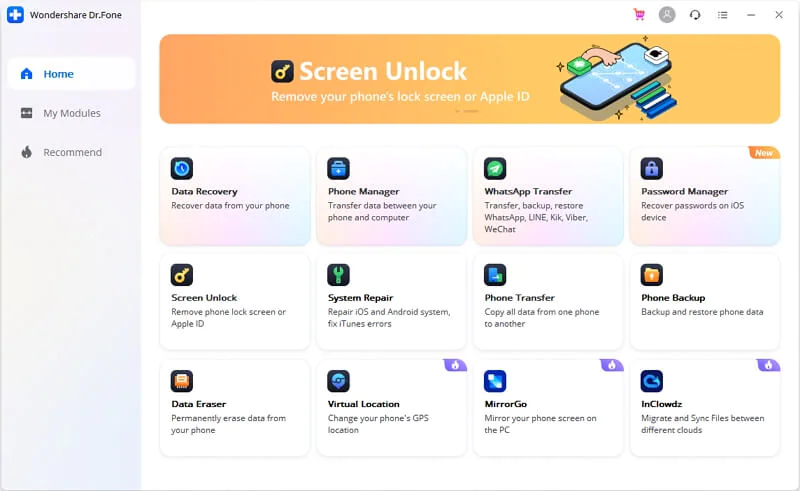
گوشی اندروید خود را با استفاده از کابل USB به کامپیوتر وصل کنید. لطفاً مطمئن شوید که اشکال زدایی USB را در تلفن Android خود فعال کرده اید. هنگامی که دستگاه شما شناسایی شد، صفحه را به صورت زیر مشاهده خواهید کرد.
مرحله 2. انواع فایل را برای اسکن انتخاب کنید
پس از اتصال موفقیت آمیز تلفن، Dr.Fone برای اندروید تمام انواع داده هایی را که برای بازیابی پشتیبانی می کند نمایش می دهد. به طور پیش فرض، تمام انواع فایل ها را بررسی کرده است. فقط می توانید نوع داده ای را که می خواهید بازیابی کنید انتخاب کنید.
و سپس روی "Next" کلیک کنید تا روند بازیابی اطلاعات ادامه یابد. برنامه ابتدا دستگاه شما را آنالیز می کند.
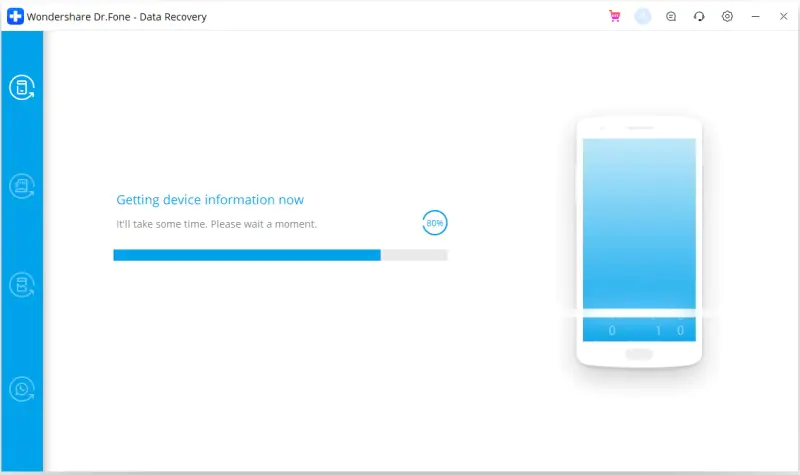
پس از آن، به اسکن گوشی اندرویدی شما برای بازیابی اطلاعات حذف شده ادامه می دهد. این فرآیند چند دقیقه طول خواهد کشید. فقط صبور باشید. چیزهای گرانبها همیشه ارزش انتظار را دارند.
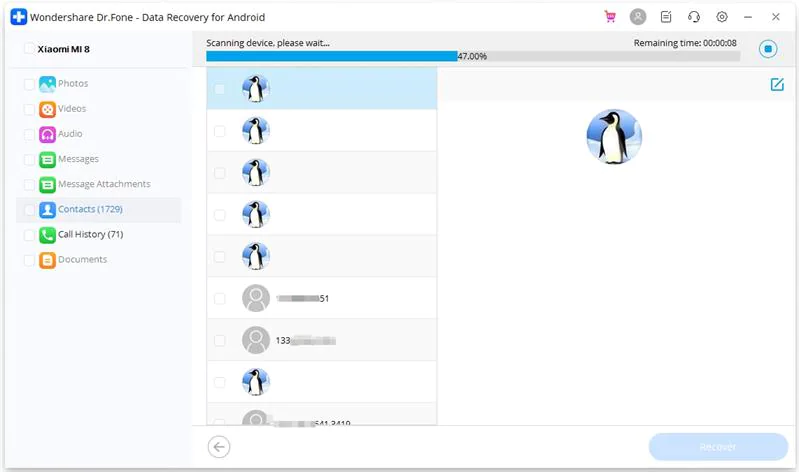
مرحله 3. پیش نمایش و بازیابی اطلاعات حذف شده در دستگاه های Android
هنگامی که اسکن کامل شد، می توانید داده های یافت شده را یکی یکی پیش نمایش کنید. موارد مورد نظر خود را بررسی کنید و روی "recover" کلیک کنید تا همه آنها در رایانه ذخیره شوند.
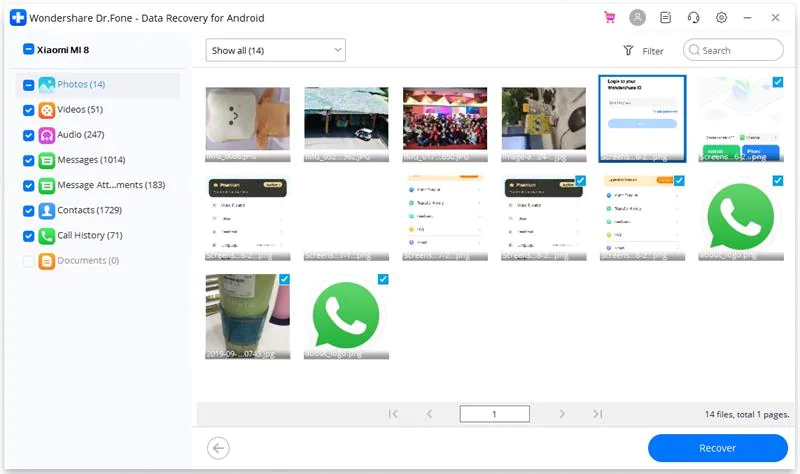
نکته: چگونه از، از دست رفتن داده اندروید جلوگیری کنیم:
همانطور که قبلا ذکر شد، خطای انسانی عامل شماره یک حذف داده ها است و به سادگی غیرقابل اجتناب است. اما میتوانید با پشتیبانگیری مداوم از فایلهای با ارزشتر در یک پلتفرم ذخیرهسازی ابری مانند Google Drive یا Dropbox، از این اتفاق جلوگیری کنید و آن را به حداقل برسانید.
همچنین ضروری است که سلامت کارت SD را بررسی کنید زیرا ممکن است به راحتی با نصب یک فایل آسیب دیده یا آلوده به ویروس خراب شود، که در نهایت منجر به از دست رفتن داده ها می شود.
حتما بخوانید: ریکاوری و بازیابی فیلم های حذف شده رم و گوشی
نرم افزار سطل اشغال برای اندروید: نرم افزار Dr.Fone (برنامه دکتر فون)
در حالی که مایه تاسف است که اندروید یک سطل بازیافت برای بازیابی داده ها ارائه نمی دهد، هنوز راه های قابل دسترس و ایمن تری برای بازگرداندن فوری آن فایل ها وجود دارد. Dr.Fone یکی از بهترین روش ها برای بازیابی اطلاعات از تلفن اندرویدی است که کار را با راندمان بالا و سریع انجام می دهد. به غیر از آن حفظ یک نسخه پشتیبان از فایل هایی که به نظر شما مهم هستند، بسیار حیاتی است.
سخن آخر
این مقاله را با هرکسی که با گوشی هوشمند اندرویدی خود دچار مشکل شده است و میخواهد اطلاعات خود را بدون تاخیر بیشتر بازیابی کند، به اشتراک بگذارید.


دیدگاه ها